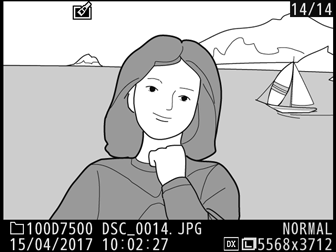Yalnızca seçilen renklerin renkli göründüğü bir kopya oluşturun.
-
Seçici renk öğesini seçin.
Rötuş menüsündeki Seçici renk öğesini vurgulayın ve bir resim seçim diyaloğu görüntülemek için 2 düğmesine basın.
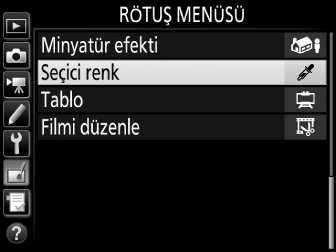
-
Bir fotoğraf seçin.
Bir fotoğrafı vurgulamak için çoklu seçiciyi kullanın (vurgulanan fotoğrafı tam çerçeve görüntülemek için X/T düğmesini basılı tutun). Vurgulanan fotoğrafı seçmek ve sonraki adıma ilerlemek için J düğmesine basın.
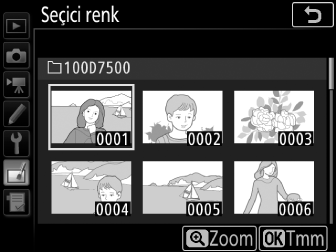
-
Bir renk seçin.
İmleci bir nesnenin üzerine konumlandırmak için çoklu seçiciyi kullanın ve son kopyada kalacak renk olarak nesnenin rengini seçmek için A AE-L/AF-L düğmesine basın (fotoğraf makinesi doygun olmayan renkleri algılamakta zorlanabilir; doygun bir renk seçin). Daha hassas renk seçimi için resme yakınlaştırmak üzere X (T) düğmesine basın. Uzaklaştırmak için W (Z) düğmesine basın.
A AE-L/AF-L düğmesi
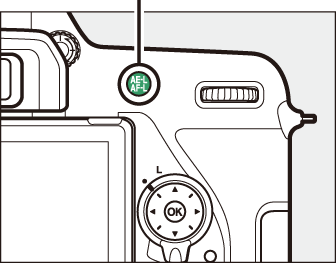
Seçilen renk
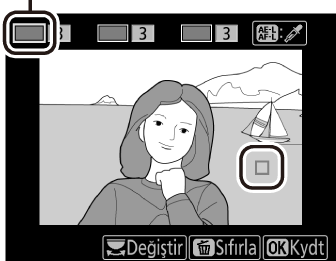
-
Renk aralığını vurgulayın.
Seçilen renk için renk aralığını vurgulamak üzere ana ayar kadranını döndürün.
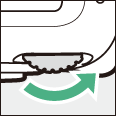
Renk aralığı
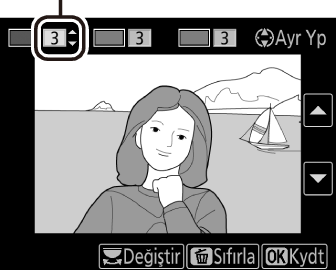
-
Renk aralığını seçin.
Son fotoğrafta yer alacak benzer tonların aralığını artırmak veya azaltmak için 1 veya 3 düğmesine basın. 1 ile 7 arasındaki değerler arasından seçim yapın; daha yüksek değerlerin diğer renklerden tonları içerebileceğini unutmayın. Efekt düzenleme ekranında önizlenebilir.
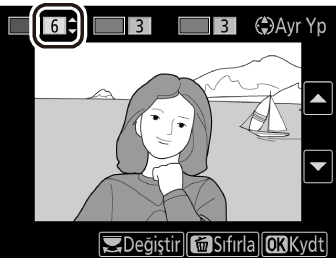
-
Ek renkler seçin.
Ek renkler seçmek için ekranın üst kısmındaki üç renk kutusundan başka birini vurgulamak için ayar kadranını döndürün ve başka bir renk seçmek için 3. ila 5. Adımları tekrarlayın. İsterseniz üçüncü bir renk için tekrarlayın. Vurgulanan rengin seçimini kaldırmak için O (Q) düğmesine basın; tüm renkleri kaldırmak için O (Q) düğmesini basılı tutun. Bir onaylama diyaloğu görüntülenecektir; Evet öğesini seçin.
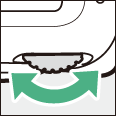
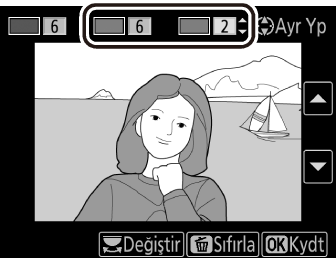
-
Düzenlenen kopyayı kaydedin.
Rötuşlanan kopyayı kaydetmek için J düğmesine basın.